注)掲載しているキャプチャ画像は MacOS X 10.6.8 版です。
目次
- 1ページ目 <
- 2ページ目
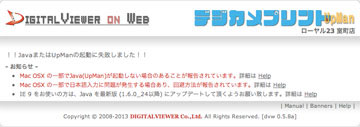
Web版は JAVA を使用しているため、図のような警告画面が表示される可能性があります。「Help」をクリックして対応方法をご確認ください。
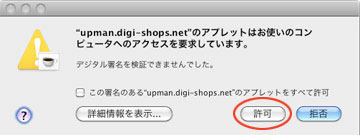
図のようなアラートウインドウが表示されますが「許可」をクリックして作業を続けます。
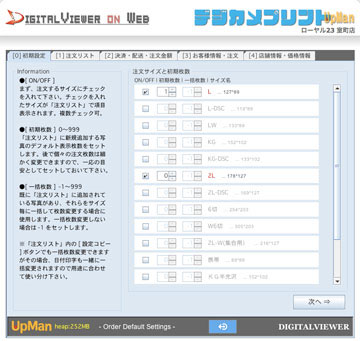
「[0]初期設定」タブが表示されますので、ここでプリントしたいサイズを事前に選択しておきます。チェックボックスで注文サイズの ON・OFF を切り替えます。
サイズ選択が終了したら「次へ ⇒」をクリックします。
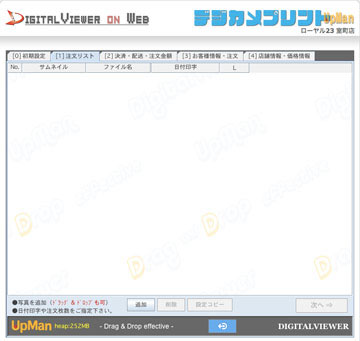
「[1]注文リスト」が表示されます。ウインドウ下部の「追加」をクリックしてプリントしたい画像のあるフォルダを指定します。
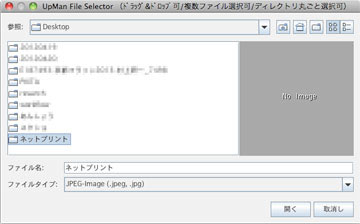
この画面でフォルダを選択します。
「開く」をクリックすると画像データの読み込みが始まります。
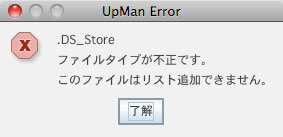
図のようなアラートウインドウが表示される事がありますが「.DS_Store」は Mac OS X が使用する隠しファイルなので「了解」をクリックして続けます。
